网上报销操作手册(3.0 版)
网上报销系统操作手册-员工
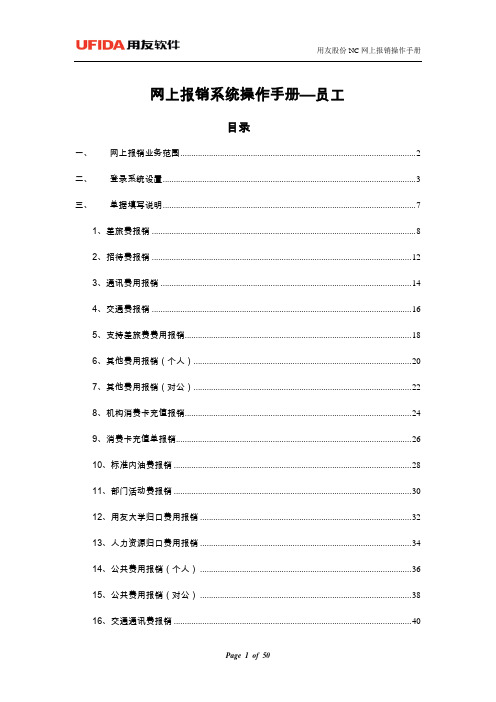
网上报销系统操作手册—员工目录一、网上报销业务范围 (2)二、登录系统设置 (3)三、单据填写说明 (7)1、差旅费报销 (8)2、招待费报销 (12)3、通讯费用报销 (14)4、交通费报销 (16)5、支持差旅费费用报销 (18)6、其他费用报销(个人) (20)7、其他费用报销(对公) (22)8、机构消费卡充值报销 (24)9、消费卡充值单报销 (26)10、标准内油费报销 (28)11、部门活动费报销 (30)12、用友大学归口费用报销 (32)13、人力资源归口费用报销 (34)14、公共费用报销(个人) (36)15、公共费用报销(对公) (38)16、交通通讯费报销 (40)17、借款单 (42)18、报销单冲借款 (43)四、单据查询操作步骤 (44)五、费用账表查询 (46)六、单据的打印 (47)七、报销费用支付 (50)一、网上报销业务范围单据大类单据类型业务内容备注项目及日常费用支持差旅费报销单出差费用由分支机构承担的差旅费用。
需费用承担公司人员审批差旅费报销单人员出差费用报销除交通费用外还需掌握补助、住宿等信息;通讯费报销单项目人员可以直接将计入项目费用的通讯费;个人因公发生的移动电话费和上网费等日常费用。
需记录费用发生的起止时间及人员标准交通费报销单项目人员可直接接入项目的外出、加班等车费。
个人因公外出车费、加班车费等日常费用。
需记录日期、出发地点、到达地点等信息招待费报销单客户招待餐费、项目餐费。
用于职能部门的日常招待需记录时间、客户、人数等信息;其他费用报销单广告费、宣传费、会务费/展览费、印刷品、咨询费、办公费、销租赁、销水电、设备费、机构消费卡充值各机构在总部消费用卡充值消费卡充值用于专项的消费卡充值;用于日常费用的消费卡充值标准内油费报销单公司审定的标准内油费股份专用福利费用部门活动费部门的加班、活动餐费、由用友大学归口列支的专项费用人力资源归口费由人力资源归口列支的专项费用(体检、招聘、夏令营…) 用友大学归口费由用友大学列支的(培训、课程建设与激励)等公共费用公共费用报销单公共费用报销用二、登录系统设置1、登陆浏览器设置:建议使用IE登陆ActiveX控件,所有都设置为“启用”或“提示”,不得选择“禁用”。
网络报销与审批操作手册
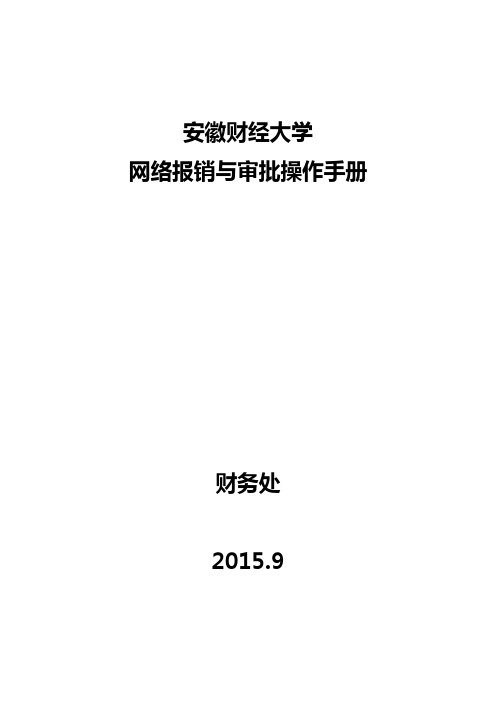
安徽财经大学网络报销与审批操作手册财务处2015.9目录一、网络报销与审批系统使用方法 (1)1.登录 (1)2.密码更改 (1)3.修改个人信息 (2)4.安装数字证书(审批、负责人操作) (2)5.报销类型选择 (3)二、报销人操作一:事前申请录入 (4)(一)出差申请录入 (4)(二)接待申请录入 (4)三、报销人操作二:报销业务录入 (5)(一)领款业务 (5)(二)借款业务 (6)(三)差旅费业务 (7)(四)其他报销业务 (9)四、审批、负责人操作 (12)一、网络报销与审批系统使用方法1.登录:在学校财务处主页上点击“财务信息综合平台”进入。
在上图中输入职工编号及密码,可选择一卡通和财务信息查询的信息登陆,财务信息查询帐号初次登录用户名和密码均为职工编号,如遗忘可致电财务处查询,进入系统后可进行密码更改操作。
2.密码更改:点击“网络报销”按钮进入系统在主界面的右上方点击密码修改,如下图,修改完毕后,重新登录新密码启用,如密码遗失,请联系财务处(电话:3176328)。
3.修改个人信息:首次登录本系统,请先设臵接收短信的本人手机号,此功能主要用于跟踪报销及审批流程发送短信设臵手机号。
方法是点击“系统信息管理”菜单下面的“修改个人信息”,以后如果手机号有变更,需在此界面重新输入新手机号,如下图:4.安装数字证书(审批、负责人操作):数字签名(加密狗)是采用第三方加密方式,使用时请先插入加密狗,然后安装数字证书,具体位臵为进入系统后界面右上方“安装证书按钮”,如下图:点此进行密码修改进入网络报销界面点击“安装证书”后页面自动下载证书,下载完成会弹出“是否运行消息框”点“运行”即可安装完成后页面如下:5.报销类型选择:按照业务不同的性质,请选择相应的申请、报销类型,在界面左侧,如下图:二、报销人操作一:事前申请录入(一)出差申请录入:方法是点击“事前申请录入”菜单下“出差申请录入”按钮,如下图:在上图中按钮功能简介为:1.增加:增加一个新的单据;2.修改:修改选中的单据(未提交审核的);3.删除:删除当前单据;4.保存:即保存当前单据;5.打印:打印当前单据(领导审批同意后打印办结单据);6.提交:将当前单据提交至领导审核(提交后单据将不能修改,系统自动发送短信给领导审批)。
网上自助报销使用说明
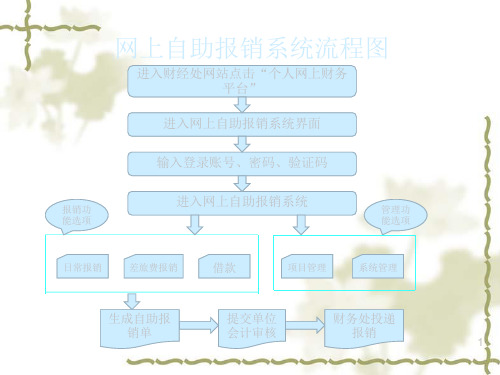
• 点击“待修改业务”选项,可对未产生自助报销单号的业务进行修改 或删除。
7
• 点击“待提交业务”选项,可对已产生业务编号但没有确认提交的业 务进行“确认提交”或“返回修改”。
8
• 点击“确认提交” 后,系统会提示您在“审核通过后将原始票据及自 助报销单投递至财经处经费结算科报账窗口,否则作废”。
提示:点击“新增”选项,填写多个对方单位信息,将款项支付给多个单位。
26
10.支付方式选择网银对私时,“本人”为当前登录人,“项目负责人” 为报销项目的负责人。支付方为本人或项目负责人时,直接选择“银 行卡/折”类型;如为其它人,需先输入工资号,再选择“银行卡/折” 类型,看所有业务的状态。单位会计未审核 的业务(状态为审核中)可以取消提交重新修改,单位会计已审核的 业务(状态为审核通过或可至前台)无法取消提交。
• 提示:完全取消一笔自助报销业务,需先在“已提交业务”中点击“取消提交”,再在“待提交业 务”中点击“返回修改”,最后在“待修改业务”中点击“删除”方可完全取消此项业务。
16
日常报销模块
17
1.点击 “日常报销”选项。
18
2.点击“+”选择“部门名称/项目编号”
19
3.下图为登录人所有项目列表,点击项目编号选择报销项目。
20
4. 点击“+”选择“报销内容”。
21
5.根据报销内容, 填写“关键字摘要”、“单据数”、“金 额”, 确认无误后点击“下一步”。
22
30
14.系统提示单据提交,一周内至财经出经费结算科报账窗口投递。点 击“确定”,确认提交。
31
15.显示已提交的自助报销单自助单号,确认无误点击“下一步(打印 自助单)”,生成“南开大学日常报销单”。如需修改,点击“上一 步(取消提交审核)”。
网上报账操作手册说明书

智慧财务管理平台网上报账操作手册长沙网财信息技术服务有限公司系统简介网上智能报账系统为定制开发产品,为方便报账职工,统一身份认证登录网上智能报账系统,与学校预算管理、额度管理、收入系统等互联互通,职工在网上根据预算额度限制填报的同时,智能提示相关项目类型与经济内容的报销要求、签字审批流程、相关财经法规制度,采集职工报销支付信息与借还款信息。
解决职工对报账政策、预算审核、签字流程、报销附件的疑惑点,智能化区分提示或限制,最终与天财财务6.0关联自动生成财务记帐凭证,在会计审核制单后,出纳与企业网银通过银行专线审核网银支付。
报销流程在相关信息发布平台上多终端(电脑、触摸屏、智能手机)同步展示进度流程,达到网上电子交易的智能化报销与进度实时关注。
从内外网划分,分为网上填报与审核、报销单打印的外网申报部分与财务会计收单审核、财务凭证自动生成、出纳审核支付的财务内网部分,功能实现要求主要在人机交互量大的外网申报系统上。
系统按照“事先授权、分类申报、汇总交送、即送即收”的总体思路设计,具体报销流程为:第一步:事先授权。
个人项目经费负责人委托经办人办理报销手续的,应事先在校园网内登陆“智慧财务平台”,通过“项目授权”功能对经办人进行授权,同时向财务处提交负责人签字授权表在财务系统备案。
单位公用经费报销,由计划财务处根据单位提供的签字授权表进行批量授权。
第二步:线上填录报销信息。
登陆智慧财务平台(也可由学校统一门户中的“智慧财务”单点跳转进入)中的“极简报账”,在各经费项目预算限额内分类填制报销申请单、生成和打印报销汇总单。
第三步:线下办理签批手续。
经手人与证明人在票据背面签字以后,根据现有制度依次完成领导签批手续,报销汇总单主要核准预算经费开支来源、金额与结算付款信息。
第四步:提交报销单据。
完成线上填报和线下审批的报销单据直接提交至计划财务处收单员面审即可,即送即收,不必到报账大厅排队报账。
目录一、登录智慧财务AC统一平台................................................错误!未定义书签。
网上报销系统使用手册[1]
![网上报销系统使用手册[1]](https://img.taocdn.com/s3/m/442c4a03aeaad1f347933fe9.png)
网上报销系统使用手册XX大学计划财务部2021年3月XX四、日常报销业务.................................................... 错误!未定义书签。
五、国内差旅费报销XX错误!未定义书签。
六、借款业务........................................................... 错误!未定义书签。
一、准备工作请确认您使用的计算机屏幕分辨率至少为1024*768,并使用W i ndows 7 及以上操作系统、IE9及以上版本浏览器,并已接入深XX园网络.使用Windows 8、W indows 10或IE 10、IE 11、IE12 等浏览器的用户,请务必启用浏览器兼容性视图,否则可能出现部分按钮无法点击、页面无法打开、行程单无法填写等情况。
启用浏览器兼容性视图请点击浏览器菜单“工具”—XX“兼容性视图设置”,在框内输“”后点击“添加”完成设置.财务数据通常多行、多列表格显示的情况较多,在浏览网页时,您也许会认为网页的文字过小或屏幕显示不完整。
您可以使用浏览器右下角的缩小、放大按钮进行操作,找到适合阅读的文字大小。
二、登录网上报销系统1、网上报销系统进入路径为:深大内部网→财务XX→网上XX报销系统。
2、进入系统过程中,需要输入校园卡号和密码。
3、第一次进入系统时,需要在“联系方式"处输入手机号码,此手机号为接收短信的手机号。
三、报销信息XX“负责项目"展示了当前用户的所有负责项目或是被授权的经费信息,每条经费信息都可查看报销信息、额度信息和余额情况。
为方便用户更有效的定位查找相关单据,用户可在项目报销记录里查看相应的未报销单据和已报销单据,该信息包含业务编号,报销人,报销日期等。
注意:该信息只有主负责人才能查看.注意:“待修改业务”、“待提交业务”、“已提交业务"表示该业务正在进行中,因此会占用项目经费的余额.当您需要取消该报销业务时,可以按“已提交→待提交业务→待修改”的顺序依次退回或删除,即可恢复填报时占用的余额。
网络报销系统使用说明书
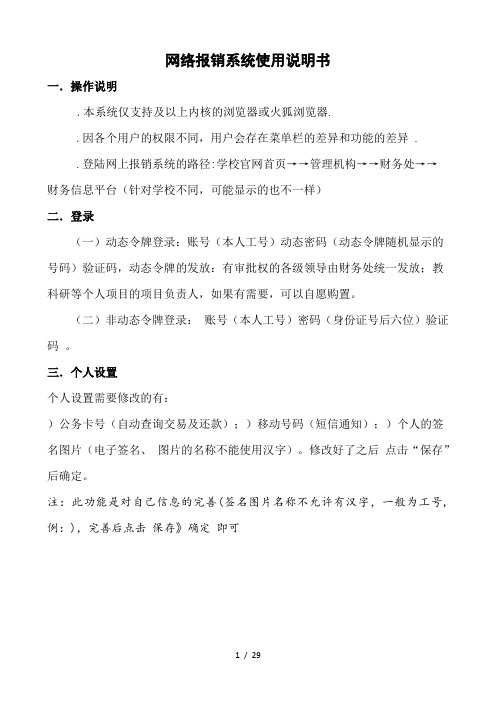
网络报销系统使用说明书一.操作说明.本系统仅支持及以上内核的浏览器或火狐浏览器..因各个用户的权限不同,用户会存在菜单栏的差异和功能的差异 ..登陆网上报销系统的路径:学校官网首页→→管理机构→→财务处→→财务信息平台(针对学校不同,可能显示的也不一样)二.登录(一)动态令牌登录:账号(本人工号)动态密码(动态令牌随机显示的号码)验证码,动态令牌的发放:有审批权的各级领导由财务处统一发放;教科研等个人项目的项目负责人,如果有需要,可以自愿购置。
(二)非动态令牌登录:账号(本人工号)密码(身份证号后六位)验证码。
三.个人设置个人设置需要修改的有:)公务卡号(自动查询交易及还款);)移动号码(短信通知);)个人的签名图片(电子签名、图片的名称不能使用汉字)。
修改好了之后点击“保存”后确定。
注:此功能是对自己信息的完善(签名图片名称不允许有汉字,一般为工号,例:),完善后点击保存》确定即可四、项目授权和授权取消(部门负责人、项目负责人使用)注:部分学校启用项目授权,部分学校不启用项目授权。
报销人只有在得到项目负责人授权后,才能在网报系统中,选择使用该项目报销。
授权的原则:部门公共项目授予部门中的每个人员;个人项目授予项目的成员。
(一)项目授权点击“系统功能”再点击“项目授权设置”后看到的红色字体为项目授权的步骤,具体如下:第一步选择项目:勾选需要授权的项目第二步选择授权人:点击“添加”可在查询前输入被授权人的姓名或工号,查询出来后勾选,下拉至确定按钮区,点击确定。
第三步点击批量授权,此处可选择增加授权的截止时间,截止日期后系统自动终止授权,被授权人不能再使用。
具体操作:批量赋值前面的输入框中输入日期,点击批量赋值。
第四步确认授权勾选授权的表格数据(一定要勾选默认情况是勾选的),点击确认授权。
(二)取消项目授权进入系统点击“系统功能”再点击“项目授权查询”,左侧会出现所属的项目,点击项目,若项目被授权过,右侧会出现被授权的人员;若项目未被授权,右侧则为空白区。
网上报账操作指引
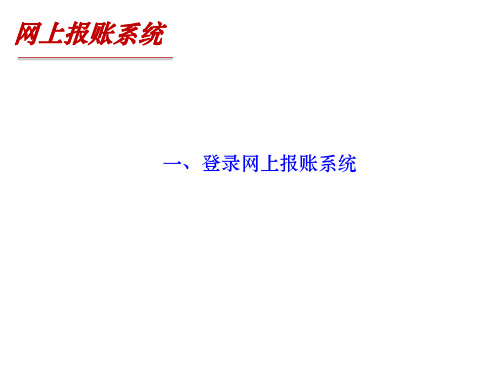
疑问解答
怎么样才是预约成功了?
只有在首页“已提交业务”中显示的预约单,同时已生成预约单 号、条形码及二维码才表示您已成功提交啦。
失败业务如何处理呢?
因手续不全等原因退回的报销单,在网上报账系统中先点击“退 回修改”再点击“待修改业务”进行修改后重新提交。
为什么我的系统显示或者操作过程中有问题?
的“新增”按钮。
网上报账系统-日常报销
2. 选择支付方式 ——汇款
填写对方单 位名称、账
号等
汇款须填写对方单位的全称(与发票专用章上的一致)、开户银行、
账号等信息。如需要付给多家单位,点击后面的“新增”按钮。
网上报账系统-日常报销
2. 选择支付方式
填写完毕后:
不对? 点击“上一步”
返回修改。
没问题? 点击“下一步”
网上报账系统
三、报销登记—差旅费报销 下面将按照日常报销、差旅费 报销、借款三种类型分别介绍报销 登记的具体操作。
网上报账系统-差旅费
1. 填写报销内容
(1) 根据原始票据填写出差信息。
(2) 填写交通票据 张数和金额
小贴士:1、出差人姓名,可填多人;2、出差事由及单程原因:出差事由必须填 写具体,若该趟差旅只有单程票则填写单程原因(30字以内);
网上报账系统-日常报销
3. 提交报销单
三、报销登记—日常报销
进入确认界面,核对无误后,点击“下一步” (提交审核预约),并确定。
网上报账系统-日常报销
3. 提交报销单
三、报销登记—日常报销
1、进入 待预约界面
2、点击并确定,进入预约成功界面
小贴士:点击“打印预约单”后会打印页面将出 现在新窗口中
(4) 填列完毕后,点击右上角的 “下一步(填写支付方式)”
线上差旅报销申请审批操作

线上差旅报销申请审批操作1. 登录系统- 使用您的个人账号和密码登录公司的差旅报销系统。
2. 选择申请审批- 在系统主页,选择“申请审批”选项。
3. 创建新申请- 点击“新建申请”按钮,启动新的差旅报销申请。
4. 填写申请信息- 在申请页面,填写以下差旅报销相关信息:- 出差日期:输入出差开始和结束日期。
- 出差地点:填写出差地点,如果有多个地点,请用逗号分隔。
- 交通方式:选择您的出行方式,如飞机、火车、汽车等。
- 交通费用:填写您的交通费用明细,包括机票、车票等费用。
- 住宿费用:填写您的住宿费用明细,包括酒店费用等。
- 其他费用:填写任何其他相关费用,例如餐费、通讯费等。
- 总计费用:系统将自动计算各项费用的总和。
5. 上传票据- 在申请页面,点击“上传票据”按钮。
- 选择您的票据文件,例如、机票预订确认等。
- 确认上传后,系统将自动关联票据与您的申请。
6. 提交申请- 填写完申请信息并上传所有必要的票据后,点击“提交申请”按钮。
7. 审批流程- 差旅报销申请将根据公司规定的审批流程进行处理。
- 相关审批人将接收到通知并可通过系统对申请进行审批。
- 审批人可以选择批准、拒绝或要求修改申请。
8. 审批结果- 一旦有审批人对申请作出决定,您将收到相应的通知。
- 如果申请被批准,报销金额将会在合理的时间内支付给您。
- 如果申请被拒绝或需要修改,请根据相关通知进行相应的操作。
请遵循以上步骤和要求来完成线上差旅报销申请审批过程。
祝您申请顺利通过并顺利获得报销!*注意:此文档仅供参考,具体操作细节可能因公司规定而有所不同。
请在需要时咨询公司相关部门或系统管理员。
*。
网上报销系统使用指南

网上报销系统使用指南(网上申请部分)一、登录系统有两种登录方式:1、从东南大学校园信息门户登录:在东南大学主页(如下图)点击“校园信息门户”按钮进入登录页面,登陆后显示如下页面(如下图)点击页面上快速通道里的财务报销按钮即可进入网上报销系统。
2、从东南大学高级财务管理平台登录登录“东南大学高级财务管理平台”,输入用户号、密码和附加码,点击“登录网上预约报销系统”。
登录后页面显示该用户的预约状态和历史预约记录。
二、报销申请第一步:报销人点击“报销申请”。
第二步:选择报销业务类型。
报销人录入项目号、附件张数、联系电话等信息后,选择申请的业务类型。
有九项业务可供选择:一般报销业务、差旅费业务、借暂付款业务、主办会议业务、外汇报销业务、内部结算业务和内部转账业务、交款业务、各类到款和结题业务。
每张预约单只能填写一种业务类型,不同业务类型请分开填写预约单,每张预约单最大附件张数为200张。
点击“报销申请”后,主界面如下:第三步:填写报销申请表(一)一般报销业务一般报销业务包括11项大类,每项大类包括若干小类。
请事先归类整理发票,在报销事项对应的栏目中填写报销金额。
每项报销事项均有提示信息,请按提示信息进行填写。
填写完毕后,点击“下一步”,进入支付方式选择界面。
(二)差旅费业务请按要求填写各项信息,如需发放补贴,请选择“是”,否则选“否”。
学生可按教工标准或学生标准发放补贴,请根据实际情况进行勾选。
每张车票均应填写出差起讫地点、出发日期和返回日期。
填写完毕后,点击“下一步”,进入支付方式选择界面。
注意:差旅费补贴的计算金额以财务处最终审核金额为准。
(三)暂借款业务请按要求填写各项信息,填写完毕后,点击“下一步”,进入支付方式选择界注意:按照“暂付款管理规定”进行暂付款的业务处理(四)主办会议业务请填写会议名称、主办地点、会议召开时间等信息。
填写完毕后,点击“下一步”,进入支付方式选择界面。
(五)外汇报销业务请填写出差事由、出差人员、出差起讫地点及日期等信息,填写交通、住宿等事项时,请选择“币种”类型并填写相应的金额。
网约报销系统3.0版使用指南【模板】

网约报销系统3.0版使用指南一、登录软件 (1)二、预约管理 (1)2.1 预约报销单 (2)2.1.1 报销单管理 (2)2.2各业务界面填写说明 (4)2.2.1 日常报销业务 (4)2.2.2 国内旅费业务 (5)2.2.3 暂借款业务 (6)2.2.4 酬金申报业务 (6)2.2.5 因公出国业务 (7)2.2.6 境外专家来访业务 (9)2.2.7 主办会议费业务 (10)2.2.8 校内经费转账业务 (10)2.3 特殊预约业务 (11)2.4支付页面 (12)2.4.1 校内人员转卡 (12)2.4.2 汇款 (13)2.4.3 混合支付 (13)2.4.4 内部结算 (15)2.5 预约确认单 (15)2.6 历史报销单 (16)2.7 历史报销单 (18)附件一 (19)酬金申报业务流程 (19)附件二 (23)网上报销系统操作使用流程图 (23)一、登录软件有两种登录方式:1、从东南大学校园信息门户登录:在东南大学主页(如下图),在文本框内输入本人一卡通号、密码(初始密码为用户的身份证后6位)和验证码后,登陆校园信息门户。
点击左侧“财务服务”—“财务信息查询与报销”,即可登录软件。
2、从东南大学“公共服务——财务平台”登录:在东南大学主页(如下图)在右侧文本框内,输入用户号、密码和验证码,点击“登录”。
其中用户名、密码均为本人的一卡通号。
二、预约管理登录软件后默认进入如下界面。
点击【高级财务查询】即可查询我的项目、收入、收费、往来等财务信息。
点击【网上预约报销】2.1 预约报销单2.1.1 报销单管理点击【申请报销单】即可进入报销单申请流程。
2.1.1.1 “报销项目号”(必填项):经费负责人点击输入框后的按钮可以选择所负责的项目号,其他人员可以手动录入项目号2.1.1.2 “项目负责人”(必填项):填写项目号第一负责人2.1.1.3 “申请人工号”(必填项):当前操作员一卡通号2.1.1.4 “申请人姓名”(必填项):当前操作员姓名2.1.1.5 “实际报销人”(必填项):默认为当前操作人姓名,可修改2.1.1.6 “电话”:输入固定电话号码,便于联系2.1.1.7 “手机”(必填项):输入手机号码,便于联系2.1.1.8 “电子邮件”:可填可不填2.1.1.9 “附件张数”(必填项):填写附件张数2.1.1.10 “摘要”:不填2.1.1.11 “选择支付方式”(必填项):支付方式有以下几种:a、校内人员转卡:通过填写一卡通号自动关联对应的银行卡号,支持同时给多个校内人员打卡。
网上自助报账3.0使用说明书

四川大学网上自助报销系统使用说明书四川大学财务处2015年10月8日引 言四川大学网上自助报账系统,以“无等候报账”为出发点,是以全校师生“网上自助填写报账单”为基础,融合了报账项目授权、预算控制、酬金申报、报账单处理进度实时跟踪等诸多功能,实现了“一站式报销、查询”的报账模式,最终解决师生报账难问题。
本系统有以下特点:一、 报账业务范围覆盖全面。
该系统涵盖了“日常报销”“、国内旅费”“、国际旅费、暂借款”“、酬金申报”“、内部转账”六大类报销业务,业务类型清晰,并针对不同的业务生成不同的报销单,便于师生网上操作及财务人员对业务进行归类管理。
二、 规范安全的报账项目经费卡管理模式。
网上预约报账将项目经费卡的管理作为必要环节进行了安全性、规范性的设计,在报账前,非项目负责人需得到授权后,才能对该项目进行报账及交易明细查询操作,确保资金安全,让项目管理更加规范。
三、 有效的预算额度控制管理网上自助报账将预算模板化,通过网上自助报账进行执行和控制,从源头控制了预算超支的问题,同时项目负责人能实时查询项目执行进度,便于安排用款。
目 录业务流程 (4)温馨提示 (5)一、系统登录 (6)二、网上报账管理 (6)2.1 网上报账业务 (8)2.2酬金业务信息维护 (26)2.2.1新增校外人员信息 (26)2.3 酬金发放名单维护 (28)三、信息维护 (30)3.1 个人信息维护 (30)3.2 个人(酬金)卡号修改 (31)3.3 校外人员卡号修改 (31)3.4 身份证号修改卡号 (32)3.5 自聘人员修改卡号 (33)四、总结 (33)业务流程温馨提示1.浏览器使用注意事项:使用标准IE8浏览器登陆,请不要使用任何拦截弹出式窗口的浏览器插件,以免使用过程中的弹出窗口被屏蔽。
2.系统登陆用户名为一卡通号码,工作证号码或学生证号码,初始密码为身份证后六位,如忘记密码请带上一卡通或身份证到望江校区财务处进行变更。
《网上报销使用说明》课件
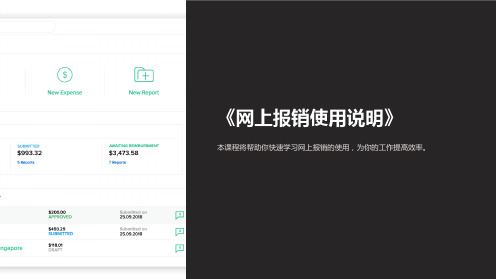
本课程将帮助你快速学习网上报销的使用,为你的工作提高效率。
背景介绍
意义重大
网上报销是一项重要的财务管理工具,有助于 提高企业管理效率。
高效节约
网上报销能够提高财务处理效率,降低企业管 理成本。
广泛普及
越来越多的企业采用网上报销,它已成为企业 的常用财务管理手段。
信任与可靠
网上报销流程完善,信息安全可被保障,能有 效防范财务风险。
账号注册
1. 输入账号信息
输入用户名、密码、邮箱等信息进行注册。
2. 邮箱验证
注入邮箱收到的验证码,验证邮箱。
3. 注册完成
注册成功后会提示您账号已创建。
报销单流程
1
1. 填写单据
采购、报销、差旅等业务操作人员登陆系统填写相关单据。
2
2. 审批/确认
领导或审核人员根据权限在系统内审核或确认单据。
优势
1. 高效便捷 2. 提高准确性 3. 安全可靠 4. 大幅节省办公成本
不足
1. 对于网络技术要求较高的员工,需要一定的培训 和适应时间 2. 报销流程中可能出现的复杂流程需要耐心逐一核 实
未来发展趋势
1. 数据分析
电子报销流程数据可统计分析,支持财务人员作出精准决策。
2. 统一企业管理
电子报销系统能够对采购、合同、支付等企业关键业务进行集中管理。
系统可识别支持电子发票的报销单,支
报销有时间限制
2
持发票上传、录入、自动校验。
需要根据工作的特点,提交财务审批的
时间不能超出规定。
3
防范诈骗
注意防范企业内部工作中可能发生的漏
洞、开支异常等风险,防范利益诉求冲
费用限制
网上报销流程说明

一、员工报销流程 (1)二、主管领导审批流程 (4)一、员工报销流程1、登录信息平台→行政管理→费用管理→费用报销→进入费用报销界面2、填写报销申请①右上角选择报销方式〔现金、电汇、支票、贷记赁证〕,填写附件张数②选择报销部门,选择姓名,报销人系统默认为填表人③填写报销日期,可修改,系统默认为当天④选择费用大类→选择费用细类,填写报销金额⑤填写备注栏,说明物品用途⑥假设跨部门报销,在拆分到其他部门框内打勾,并选择费用部门⑦点击添加按钮,那么系统自动生成报销信息、金额、计算金额合计以及显示大写金额⑧假设填写错误可点击红色X删除,并进展重新填写⑨假设有多条可进展如上步骤进展屡次添加⑩所有工程填写完毕后点击申请按钮,系统提示操作成功3、撤销申请申请完毕后,假设需撤销申请,按删除按钮4、申请成功后,系统会显示流程编号,请将报销发票订在一起,并在首张发票右上角填写报销流程编号,将报销发票送至部门经理处审核5、审核完成后,系统会自动发送邮件到员工NOTES信箱进展提示6、报销赁证最终签审完毕后,管理部通知到员工,员工至财务部进展报销<返回目录>二、主管领导审批流程1、主管领导收到下属提交原始报销赁证,审批权限如下:①部门员工→部门负责人→公司分管领导→总经理②部门负责人→部门副经理〔假设有〕→公司分管领导→总经理③副总经理/总经理助理→总经理④总经理→副总经理/总经理助理2、登录信息平台→点击右上角红色勾标志→进入费用报销审核界面3、进展审核①选择与原始赁证报销流程编号相符流程点击进入②根据报销信息与提交原始凭证进展核对审批,审批同意或拒绝,可填写拒绝理由③审批同意后,系统提示操作成功,点击打印按钮④审批后,可撤销⑤系统显示打印预览,点击打印按钮进展打印⑥打印成功后,在部门主管〔或公司领导〕栏内签字⑦将报销单和原始凭证对号无误后夹在一起,提交管理部进展流转<返回目录>。
网上报销流程

网上报销流程随着信息技术的不断发展,网上报销已经成为许多企业和机构的常用方式。
相比传统的纸质报销流程,网上报销更加便捷高效,能够大大节省时间和人力成本。
下面将详细介绍网上报销的流程及注意事项。
首先,进行网上报销需要登录公司或机构指定的报销系统,输入个人账号和密码进行身份验证。
一旦登录成功,就可以开始填写报销申请表格。
在填写表格时,需要仔细核对报销的项目和金额,并且按照系统要求上传相关的票据和凭证。
这些票据和凭证通常包括发票、收据、合同等,必须真实有效。
接下来,填写完报销申请表格并上传相关票据后,就可以提交报销申请。
系统会自动进行报销信息的核对和审核,一般会在较短时间内给出审核结果。
如果审核通过,报销款项将会在一定时间内打入个人账户;如果审核未通过,系统会给出未通过的原因,申请人可以根据提示进行修改后再次提交申请。
在进行网上报销时,需要特别注意以下几点。
首先,填写报销申请表格时要仔细核对每一项信息,确保准确无误。
其次,上传的票据和凭证必须清晰可见,不能有涂改或遮挡的情况。
再者,报销申请的金额应符合公司或机构的规定,不得超出标准范围。
最后,对于审核未通过的情况,申请人应该认真对照审核意见进行修改,确保下次申请能够顺利通过。
总的来说,网上报销流程相对于传统的报销方式更加便捷高效,能够极大地提升工作效率。
但在使用网上报销时,也需要遵守相关规定,确保报销的真实性和合法性。
希望以上介绍能够对大家有所帮助,祝愿大家在网上报销的过程中顺利进行,谢谢!以上就是网上报销流程的详细介绍,希望对您有所帮助。
祝您工作顺利!。
- 1、下载文档前请自行甄别文档内容的完整性,平台不提供额外的编辑、内容补充、找答案等附加服务。
- 2、"仅部分预览"的文档,不可在线预览部分如存在完整性等问题,可反馈申请退款(可完整预览的文档不适用该条件!)。
- 3、如文档侵犯您的权益,请联系客服反馈,我们会尽快为您处理(人工客服工作时间:9:00-18:30)。
网上报销操作手册(3.0版)
1.登录阶段(在公司外情况下先登录VPN,在院内网环境下跳过1.1直接输入网址登录) 1.1点击桌面VPN图标,登录VPN。
1.2登录VPN后登录公司项目管理系统,网址http://10.0.6.141:7788/,输入自己的工号、密码。
(推荐使用谷歌浏览器,IE或360请使用高版本,以免页面显示有误影响使用)
1.3进入网址页面后,点击右上角当前层级,选择自己相对应的项目部。
1.4在网页左侧选项中,选择资金成本—报销管理,选择相对应审批单。
除差旅费报销要使用差旅费用审批单,其他报销一律使用费用报销审批单。
1.5在右上角个人姓名处点击选择个人设置,在页面选择个人信息,录入本人的手机号、工号、开户行、银行卡号等信息。
保存后,今后报销中这些信息会自动生成,避免手工重复录入。
2.报销阶段
2.1点击新增增加报销事项,开始报销流程。
具体流程分为四步。
2.2第一步:填写页面基本信息,灰色框格为自动生成不需要填写,其余框格需要填写。
其中标题、联系电话、报销选择为必填项(不填无法保存)。
报销选择为报销的,如图必须填写开户银行、银行账号及开户人,若已在个人信息处维护过相关信息,选择报销后将自动填充,若有变化,直接修改即可。
2.3报销选择必须严格按照业务类别进行选择,具体流程选择规定如下:
①采购业务:主要针对机关及项目发生的采购业务,按公司规定需要经由设备物资部审批的事项。
②招待/车辆:主要针对业务招待费报销;公司及项目车辆发生的费用。
③成本/税金:主要针对项目所发生的除差旅费、车辆费用、材料费、业务招待费等以外的成本开支。
包括项目日常发生的快递费、打印费、水电费、伙食费等各类费用。
④投标经营:主要针对招标、投标等业务发生的费用如:标书费、中标服务费。
⑤安全经费:主要针对符合公司安全经费使用规定的各项费用支出。
⑥法律/监察:主要包括:诉讼费、审计费。
⑦技术科研:主要针对公司技术科研方面发生的费用支出。
⑧培训:主要针对符合公司人力资源部规定的培训、学习费用报销。
安全相关的培训符合规定的应当走安全经费流程报销。
⑨其他:主要针对机关费用报销如:快递费、打印费、打车费、图书资料、电话费、水电费、物业费、团青党务费用等其他,项目部报销不使用。
2.4报销单标题应为XXX报销XXX项目XXX费用,经手人必须为票据实际经手人!录入人是根据系统当前登录用户自动提取的,无法填写
2.5第二步:基本信息填写合适后点击保存,在报销内容中点击新增,填写具体发票内容,金额与发票数应当与粘贴单上保持一致。
2.6第三步:选择附件—上传文件,选择需要报销的全部发票,及相关附件进行上传。
(附件标准详见:三.上传附件标准)
2.7第四步:审核基本信息无误后,选择送审,在流程选择中选择对应流程,点击下一步
2.8点击选择人员,选择对应项目的项目经理,确定后在选择人员选项前会出现项目经理的名字,核对无误后选择提交。
报销流程提交完毕,等待审批。
2.9差旅费报销流程与费用报销流程类似,也分为四步。
第一步:填写基本信息,如无借款,可不填写借款人信息部分。
基本信息为报销人员填写,补助费用明细(除过出差天数)为财务人员填写。
2.10第二步:填写出差明细,具体时间应与出差申请单的时间保持一致。
相关费用金额应与粘贴单上发票金额保持一致。
2.11第三步:上传相关附件,照片标准与费用报销流程标准要求一致。
2.12第四步:全部填列合适后,请核对报销总费用(粘贴单上费用总和),补助费用明细个人不填写,但应当填写出差天数!核对无误后选择对应差旅费报销审批流程,进行提交,具体步骤参照费用报销流程步骤。
2.13差旅费报销中新加入了可纳入安全经费的差旅费报销审批流程,因公司安全生产培训、安全会议等事项产生的差旅费可通过此流程审批纳入安全经费使用范围,核报时需上传培训、会议通知等附件,审批通过后费用将计入安全经费而不纳入项目成本,具体业务规定请以公司《安全费用使用与管理规定》为准。
2.14事项填写完毕送审前,可以选择打印,在预览界面查看具体报销事项是否已经全部填写完毕。
(打印单没有本人签字的可以手动填写或者扫描自己的手签章提交至工程技术部)。
